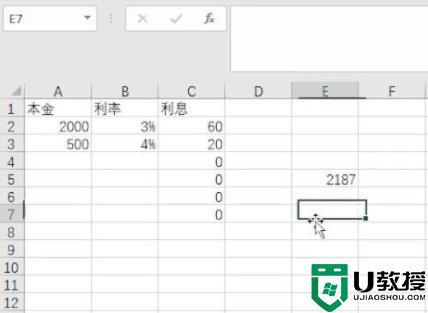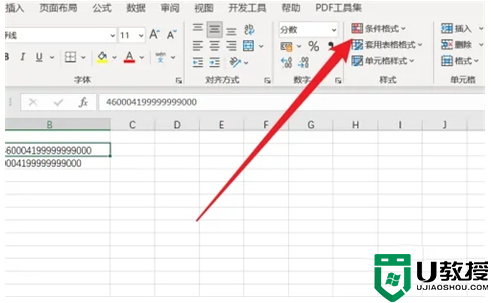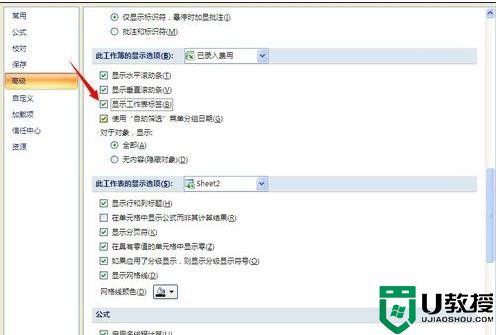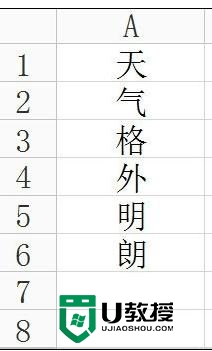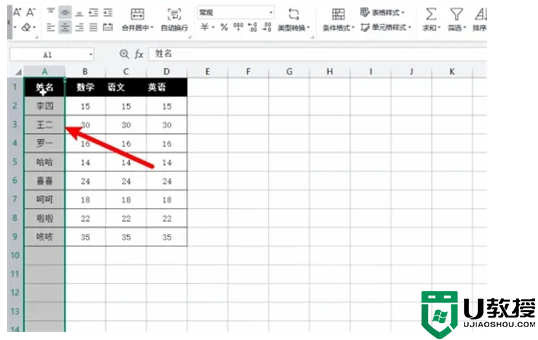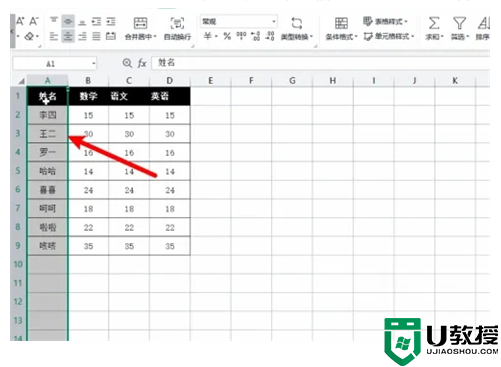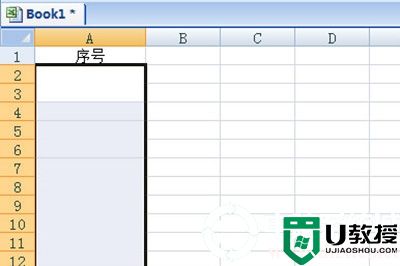excel2007并列条件怎样设置,excel2007并列条件设置方法
excel2007并列条件怎样设置?在我们使用excel工作时,经常用到并列条件,并列条件是如何设置的呢,下面让小编为你带来excel2007设置并列条件的方法。
excel2007并列条件设置方法:
假设A列单元格数值为1到10时,b列对应单元格显示:第一级,为11到20时,B列对应单元格显示:第二级,以此类推;
1、在B列输入公式:="第"&NUMBERSTRING(ROUNDUP(A1/10,0),1)&"级" 回车;
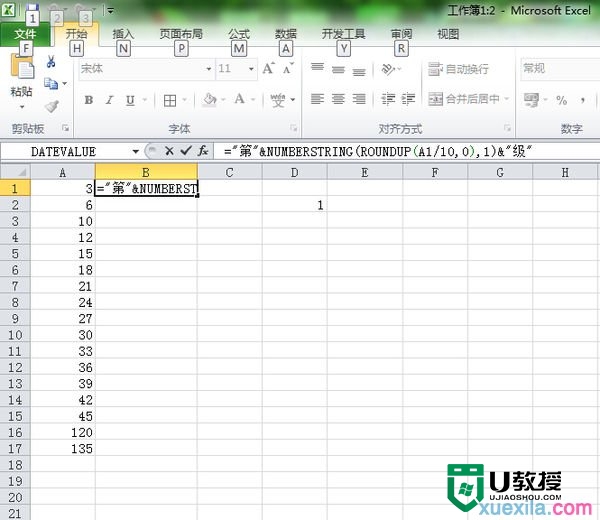
2、选中B1,下拉填充B列,实际效果
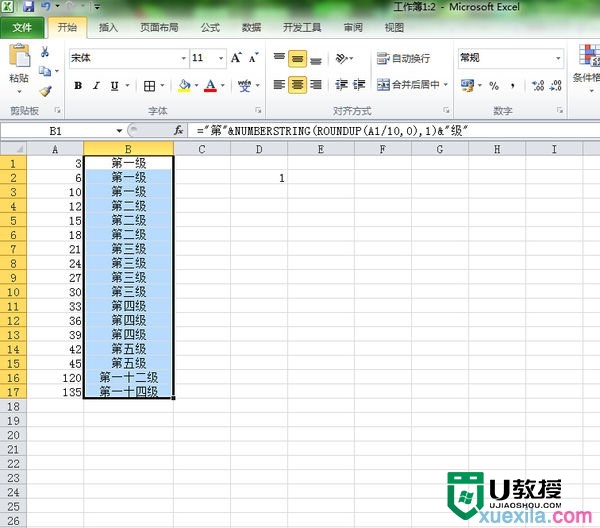
说明:NUMBERSTRING是EXCEL中隐藏的函数,函数列表找不到,功能是将小写数字转换成中文大写数字,此函数可以方便的实现小写数字到中文大写数字的转化,而且有三个参数可以选择,以展现三种不同的大写方式。此函数仅支持正整数,不支持有小数的数字。
次函数的格式为:=NUMBERSTRING(VALUE,TYPE);
value:要转化的数字type:
TYPE:1,2,3
TYPE是功能选项:
=NumberString(12,1) 返回结果:一百二十三
=NumberString(12,2) 返回结果:壹佰贰拾叁
=NumberString(12,3) 返回结果:一二三
关于【excel2007并列条件怎样设置】就跟大家说到这里,希望以上的教程对大家有帮助,更多精彩教程欢迎大家上u教授查看。